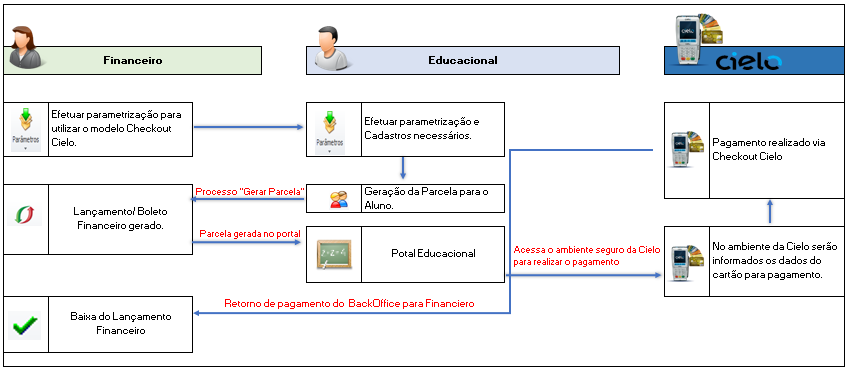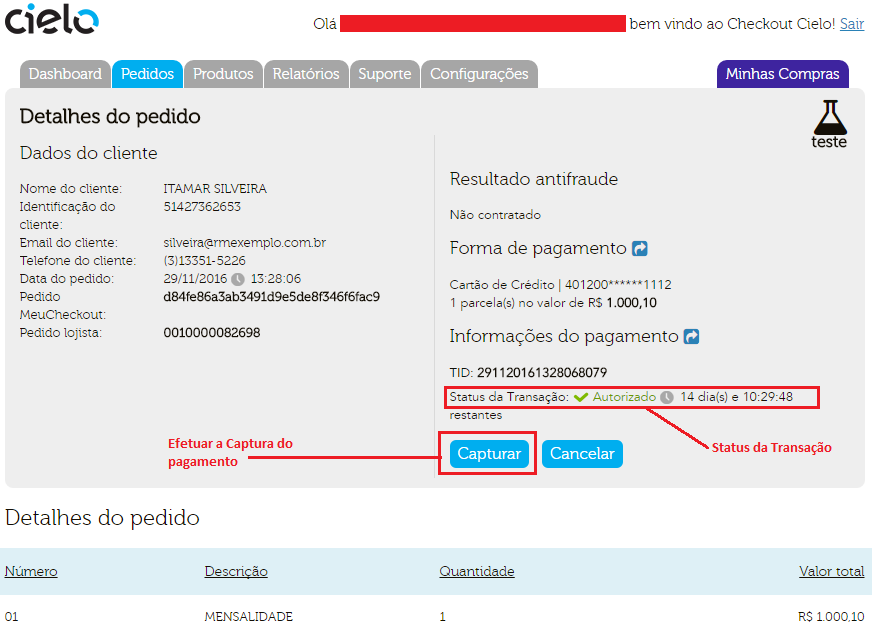Captura do pagamento de cartão de Crédito/Debito
...
Checkout Cielo
: | TOTVS Gestão Financeira |
Processo |
: | Captura do pagamento de cartão de Crédito/Debito do |
checkout Checkout Cielo |
Data da publicação |
Contexto de negócio
A Integração foi realizada com o objetivo de facilitar o pagamento com cartão de Crédito/Débito pelo portal do Educacional com o ambiente seguro da Cielo.
Sistemas Envolvidos
Totvs Educacional
- O Portal Educacional comunica com o ambiente seguro da Cielo, realizando o processo de baixa da parcela. O retorno de confirmação do pagamento para o financeiro é realizado pelo BackOffice da Cielo, podendo ser definido pelo usuário junto a Cielo como automática ou manual.
Totvs Gestão Financeira
No módulo Totvs Gestão Financeira é realizado a parametrização para pagamento utilizando o modelo Checkout Cielo. Também recebe os lançamentos e boletos vinculados de origem do Educacional para baixa.
Ambiente Cielo
O ambiente seguro da Cielo é utilizado para realizar a captura e envio das informações do pagamento para o RM e também para controle do usuário das transações de pagamento com cartão.
Fluxo da integração
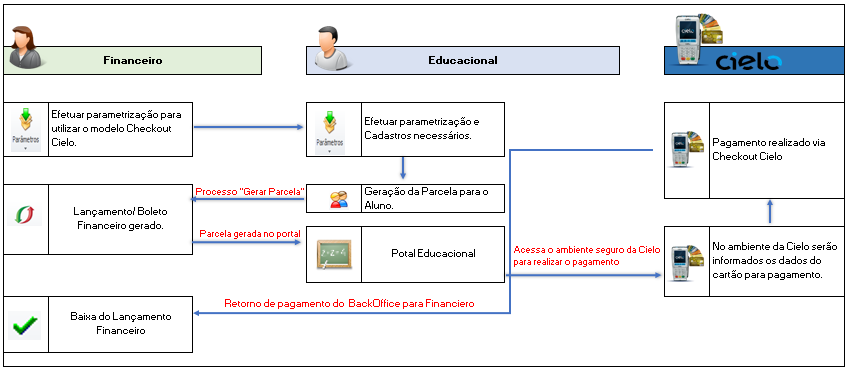 Image Added
Image Added
Abaixo segue um passo a passo de como utilizar o Backoffice da Cielo:
| Deck of Cards |
|---|
|
| Card |
|---|
| id | 2 - Definindo a forma de captura de pagamento |
|---|
| label | 2 - Definindo a forma de captura de pagamento |
|---|
| title | 2 - Definindo a forma de captura de pagamento |
|---|
| | Expandir |
|---|
| title | Acessar a aba Configurações | Configurações da Loja |
|---|
| 
|
Opções: | Deck of Cards |
|---|
| | Card |
|---|
| id | Nunca fazer Captura Automática |
|---|
| label | Nunca fazer Captura Automática |
|---|
| title | Nunca fazer Captura Automática |
|---|
| Usuário terá sempre de entrar no backoffice da Cielo e fazer a captura manualmente para que o pagamento e a baixa do lançamento sejam concluídos. |
| Card |
|---|
| id | Sempre fazer Captura Automática |
|---|
| label | Sempre fazer Captura Automática |
|---|
| title | Sempre fazer Captura Automática |
|---|
| Assim que o aluno confirmar o pagamento o processo de captura do pagamento será feito automaticamente e com isso a baixa do lançamento. |
| Card |
|---|
| id | Somente fazer Captura Automática das transações do Baixo Risco de AntiFraude |
|---|
| label | Somente fazer Captura Automática das transações do Baixo Risco de AntiFraude |
|---|
| title | Somente fazer Captura Automática das transações do Baixo Risco de AntiFraude |
|---|
| Através de mecanismos da Cielo, ela irá decidir quais transações de pagamento serão capturadas automaticamente ou baixada manualmente. |
|
|
| Card |
|---|
| id | 3 - Efetuar Captura de pagamento manualmente |
|---|
| label | 3 - Efetuar Captura de pagamento manualmente |
|---|
| title | 3 - Efetuar Captura de pagamento manualmente |
|---|
| | Expandir |
|---|
| title | 3.1 - Acessar a Aba Pedidos e selecionar uma venda: |
|---|
| |
| Expandir |
|---|
| title | 3.2 - Efetuar a captura do pagamento para uma transação autorizada: |
|---|
| |
|
| Card |
|---|
| id | 4 - Reenviar post de mudança de status caso a captura do pagamento não tenha efetuada a baixa do lançamento |
|---|
| label | 4 - Reenviar post de mudança de status caso a captura do pagamento não tenha efetuada a baixa do lançamento |
|---|
| title | 4 - Reenviar post de mudança de status caso a captura do pagamento não tenha efetuada a baixa do lançamento |
|---|
| 
|
| Card |
|---|
| id | 5 - Analisar log de lançamento não baixados |
|---|
| label | 5 - Analisar log de lançamento não baixados |
|---|
| title | 5 - Analisar log de lançamento não baixados |
|---|
| Quando uma transação de pagamento é capturada, é feito a chamada do serviço de baixa do lançamento no TOTVS Gestão Financeira. Por algum motivo de regras do sistema financeiro, o lançamento pode não ter sido baixado, como por exemplo lançamento bloqueado, diferença de debito e crédito na contabilidade, período fechado, etc. Quando ocorre o erro não é possível apresenta-lo no site backoffice da Cielo para que o usuário possa tomar as providencias necessárias e efetuar a baixa. A Cielo apenas envia um e-mail (imagem abaixo), informando que houve uma falha na tentativa de mudança de status ou captura.
Para identificar os erros que estão ocorrendo no momento da baixa, é necessário habilitar o log através do parâmetro “Gravar arquivo de log quando ocorrer erro no processamento de notificação e mudança de status“, presento no parametrizador | Contas a Receber | Baixa | Cartão de Crédito / Débito |Configurações Gerais 2/2”.
A gravação do log será efetuada na máquina onde está sendo executada o host, no diretório de instalação das DLLs, subdiretório “Cielo_Checkout“. Ex.: C:\TOTVS\CorporeRM\RM.Net\Cielo_Checkout
O nome do arquivo gerado segue a seguinte regra: Nome: EXECCARTAOBOLETO_1_146_25-11-2016_16-49-55.txt Onde: “EXECCARTAOBOLETO” = Identificação interna do Processo “1” = Coligada do Boleto “146” = Identificador do Boleto “25-11-2016_16-49-55” = Data e hora da geração do log |
|
...